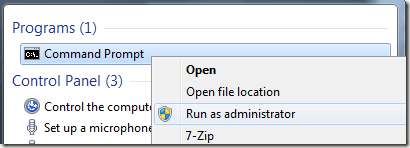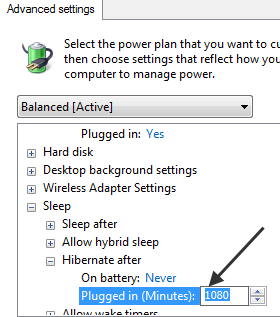He escrito anteriormente una publicación que explica lo que es el archivo hiberfil.sys y cómo puede reducir su tamaño. En Windows, el archivo de hibernación aún puede ocupar una gran cantidad de espacio en su disco duro.
En esta publicación, le mostraremos cómo eliminar el archivo hiberfil.sys y cómo desactivar la hibernación en Windows 7/8/10. Puede liberar una buena cantidad de espacio haciendo esto.
Eliminar archivo Hiberfil.sys
Para eliminar este archivo, debe usar el símbolo del sistema para desactivar la hibernación de forma manual. Si apaga la Hibernación a través de las Opciones de energía (que le mostraré a continuación), no eliminará el archivo en sí.
Abra un símbolo del sistema en Windows, escriba cmden el cuadro de búsqueda. Haga clic con el botón derecho en Símbolo del sistemay elija Ejecutar como administrador.
Para desactivarlo o deshabilite la hibernación, escriba el siguiente comando en el indicador:
powercfg –h off
Esto deshabilitará la hibernación y eliminará el archivo hiberfil.sys de su sistema.
Turn Apagado Hibernación en Windows 7/8/10
Para desactivar la hibernación en Windows, debe ingresar a Opciones de energíay hacer clic en Cambiar la configuración del plan. Puede hacer clic en Inicio y escribir opciones de energíapara abrir esta ventana.
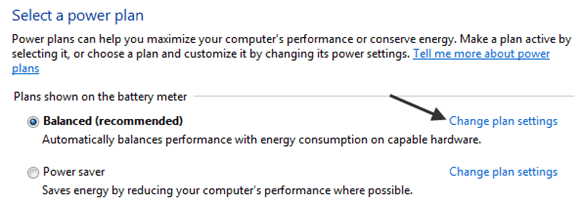
Luego haga clic en Cambiar configuración avanzada de energíaen la parte inferior.
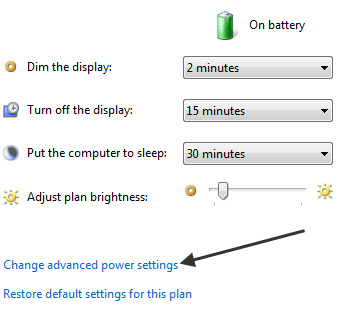 Ahora expande Suspendery luego expande Hibernardespués. Cambia el valor de En bateríay Conectadoa 0minutos. Tenga en cuenta que la opción ni siquiera estará disponible si desactivó la hibernación usando la línea de comando.
Ahora expande Suspendery luego expande Hibernardespués. Cambia el valor de En bateríay Conectadoa 0minutos. Tenga en cuenta que la opción ni siquiera estará disponible si desactivó la hibernación usando la línea de comando.
¡Eso es todo! Con suerte, puede recuperar algo de espacio en disco perdido al deshacerse del archivo hiberfil.sys en Windows. ¡Disfruta!